| Καταβάλλουμε κάθε δυνατή προσπάθεια να εντοπίσουν την ιστοσελίδα μας σε όσο το δυνατόν περισσότερες γλώσσες, ωστόσο αυτή η σελίδα είναι μηχανή μεταφραστεί χρησιμοποιώντας το Google Translate. | κοντά |
-
-
προϊόντα
-
πόροι
-
υποστήριξη
-
εταιρία
-
Σύνδεση
-
ReviverSoft
Answers
Βρείτε απαντήσεις από μας
Κοινότητα εμπειρογνωμόνων Υπολογιστών-
Αρχική Σελίδα
-
Πόροι
-
Ερωτήσεις & Απαντήσεις
- το μικρό μπλε κύκλος συνεχίζεται διαρκώς και δεν μπορώ να μπει σε όλα τα προγράμματα αυτό συμβαίνει όταν παίρνω αυτό το μήνυμα PowerShell έχει σταματήσει να λειτουργεί
- 2 Απαντήσεις
Παλιότερες
Νεότερα
Ψήφοι
0 ψήφοι
00Γεια Γρηγόριος,
Θα πρέπει να ελέγξετε το σκληρό σας δίσκο για σφάλματα. Μπορείτε να λύσετε αυτό το πρόβλημα και να βελτιώσει την απόδοση του υπολογιστή σας με τη διασφάλιση ότι ο σκληρός σας δίσκος δεν έχει σφάλματα.- Κάντε κλικ για να ανοίξετε τον υπολογιστή. Κάντε δεξί κλικ στον σκληρό δίσκο που θέλετε να ελέγξετε και, στη συνέχεια, κάντε κλικ στην επιλογή Ιδιότητες.
- Κάντε κλικ στην καρτέλα Εργαλεία και, στην περιοχή Έλεγχος σφαλμάτων, κάντε κλικ στην επιλογή Έλεγχος τώρα.
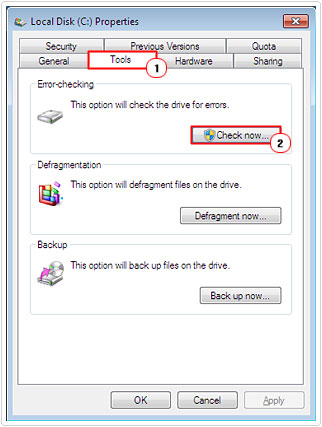
- Αν σας ζητηθεί κωδικός πρόσβασης διαχειριστή ή επιβεβαίωση, πληκτρολογήστε τον κωδικό πρόσβασης ή παρέχετε την επιβεβαίωση.
- Για να επιδιορθώσετε αυτόματα προβλήματα με τα αρχεία και τους φακέλους που εντοπίζει η σάρωση, επιλέξτε Αυτόματη διόρθωση σφαλμάτων του συστήματος αρχείων. Διαφορετικά, ο έλεγχος δίσκου θα αναφέρει τα προβλήματα, αλλά δεν τα διορθώσετε.
- Να προβεί σε ενδελεχή έλεγχο του δίσκου, επιλέξτε Ανίχνευση και ανάκτηση κατεστραμμένων τομέων. Αυτή η σάρωση προσπαθεί να βρει και να επιδιορθώσει φυσικά σφάλματα στον ίδιο το σκληρό δίσκο, και μπορεί να πάρει πολύ περισσότερο χρόνο για να ολοκληρωθεί.
- Για να ελέγξετε για τα δύο σφάλματα αρχείων και φυσικά σφάλματα, επιλέξτε και τα δύο Αυτόματη διόρθωση σφαλμάτων του συστήματος αρχείων και Ανίχνευση και ανάκτηση κατεστραμμένων τομέων.
- Κάντε κλικ στο κουμπί Έναρξη. Ανάλογα με το μέγεθος του σκληρού δίσκου σας, αυτό μπορεί να διαρκέσει αρκετά λεπτά.
Χαιρετισμούς,
Lokesh
Καλώς ήρθατε στο Reviversoft Answers
ReviverSoft Answers είναι ένα μέρος για να υποβάλετε οποιαδήποτε ερώτηση έχετε σχετικά με τον υπολογιστή σας και να απαντήσει από την κοινότητα των εμπειρογνωμόνων.Δημοσιεύστε την ερώτησή σας
Υποβάλετε την ερώτησή σας στην κοινότητα τώραΠαρόμοια ερωτήματα
Όταν συνδέσετε ένα εξωτερικό μικρόφωνο στην υποδοχή, δεν λειτουργεί. Μπορώ να το δείτε στην καρτέλα "Ήχος", αλλά τα επίπεδα είναι πολύ χαμηλά. Έχω δοκιμάσει με αρκετά μικρόφωνα.ΑΠΑΝΤΗΣΕΙΣ VIEW40Δείτε την πλήρη ερώτησηΣυνέχισα να πάρει την μπλε οθόνη με Driver μέλος ισχύος μήνυμα λάθους αποτυχία και στη συνέχεια ο υπολογιστής μου θα κάνει επανεκκίνηση. Βρήκα το προϊόν σας και αυτό δεν συνέβη πια. Αγόρασα ακριβώς ένα anti-virus (kaspersky) και τώρα το κάνει ξανά. Είναι τόσο απογοητευτικό. Ο υπολογιστής μου είναι μόνο 6 μηνών. Πρόκειται για ένα desktop Asus.ΑΠΑΝΤΗΣΕΙΣ VIEW8Δείτε την πλήρη ερώτησηΕίχα Reviver Driver από τον Ιανουάριο του 2013 και αυτό ακριβώς άρχισε να δίνει με αυτό το μήνυμα λάθους σήμερα στις 6 Οκτωβρίου 2013.ΑΠΑΝΤΗΣΕΙΣ VIEW19Δείτε την πλήρη ερώτησηΈχετε πρόβλημα με τον υπολογιστή σας;Ολοκληρώστε μια ελεύθερη σάρωση με υπολογιστή χρησιμοποιώντας Driver Reviver τώρα.ΛήψηΞεκινήστε τη δωρεάν σάρωσηΕταιρεία| Συνέταιροι| EULA| Νομική Σημείωση| Μην πωλείτε/Κοινοποιείτε τις πληροφορίες μου| Διαχείριση των cookies μουCopyright © 2025 Corel Corporation. Ολα τα δικαιώματα διατηρούνται. Οροι χρήσης | Μυστικότητα | Cookies -
